Samsung Galaxy S8 izašao je nevjerojatnofanfare i to je sisalo mnoge od nas. Međutim, nas koji smo se upustili u ovaj prekrasan uređaj dočekali smo iznenađenjem u obliku dodatnog gumba sa strane ispod rockera za glasnoću. Nije bila snaga, nije bila za kameru, ali bila je tamo. Pritiskom na nju lansira se novi pametni asistent Galaxyja nazvan Bixby. Ako niste ljubitelj Bixby-a, evo vodiča o tome kako ponovno postaviti Bixby-ov gumb na uređaju Galaxy S8, bez njegovog ukorijenjenja.
Iako nije potrebno ukorjenjivanje, ovo je slučajkružni način zamjene Bixby gumba. Ovaj će vodič zamijeniti Bixby gumb Googleovim pomoćnikom, ali nakon što shvatite kako to učiniti, možete ponovno postaviti ovaj gumb da biste napravili gotovo sve što želite.
Prije nego što učinite bilo što drugo, provjerite jeste lipokrenuo i konfigurirao Bixby. Pojednostavit će stvari. I na kraju, izlaze nove aplikacije koje omogućuju ponovno premještanje Bixby gumba. Veze do nekih od tih aplikacija naći će se pri dnu ovog vodiča ako vam se ne sviđa ona koju smo odabrali.
Instalirajte sve u jednoj aplikaciji Geste
Aplikacija Sve u jednom gesti je zgodan alat koji možete imati u bilo kojem scenariju jer možete upotrijebiti za podešavanje uređaja, ali to je još jedna lekcija za drugi dan. Danas ćemo se usredotočiti na taj Bixbyjev gumb.
- Jednom kada se ova aplikacija instalira, pokrenite je i bit ćezatražite izmjenu postavki sustava. Dodijelite mu sva dopuštenja koja traži. Iako je u ovom vodiču strogo predviđen, nećete mu trebati odobriti pristup cijelom sustavu. No ako želite pokrenuti nešto poput Bluetooth-a, trebat će vam ta dopuštenja.
- Nakon što se aplikacija pokrene, vidjet ćete zaslon "Prelaz prstom". Zanemarite ovaj zaslon i prođite do ekrana s lijeve strane pod nazivom "Tvrdi ključevi".
- Prebacite se na "Omogući".
- Na dnu će se pojaviti upit koji traži da "omogućite uslugu pristupačnosti sve u jednoj gesti".
- Dodirom na taj gumb odvest ćete se na zaslon postavki pristupačnosti.

- Na ovom zaslonu pomaknite se do dna sve do vaspogledajte Usluge. Pod uslugama vidjet ćete „Sve u jednoj gesti“. Dodirnite ga da biste ga uključili i dodijelili aplikaciji kompletan niz dozvola koja su joj potrebna da ponovno izvrši ponovni odabir Bixby gumba na svom uređaju.
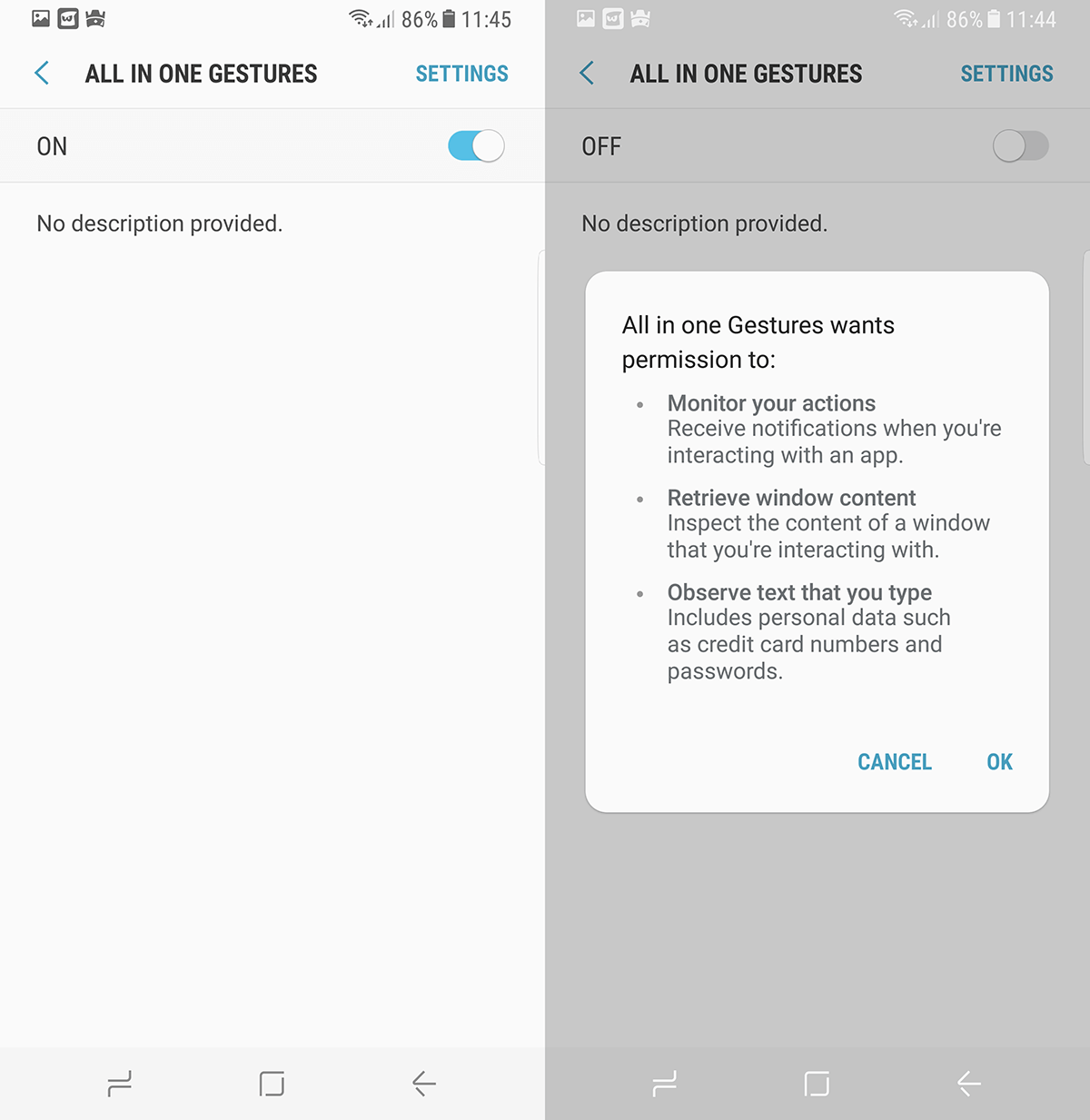
- Vratite se Sve u jednom gestama i dodirnite gumb preljeva / izbornika u gornjem desnom kutu i dodirnite "Prilagođene tipke".
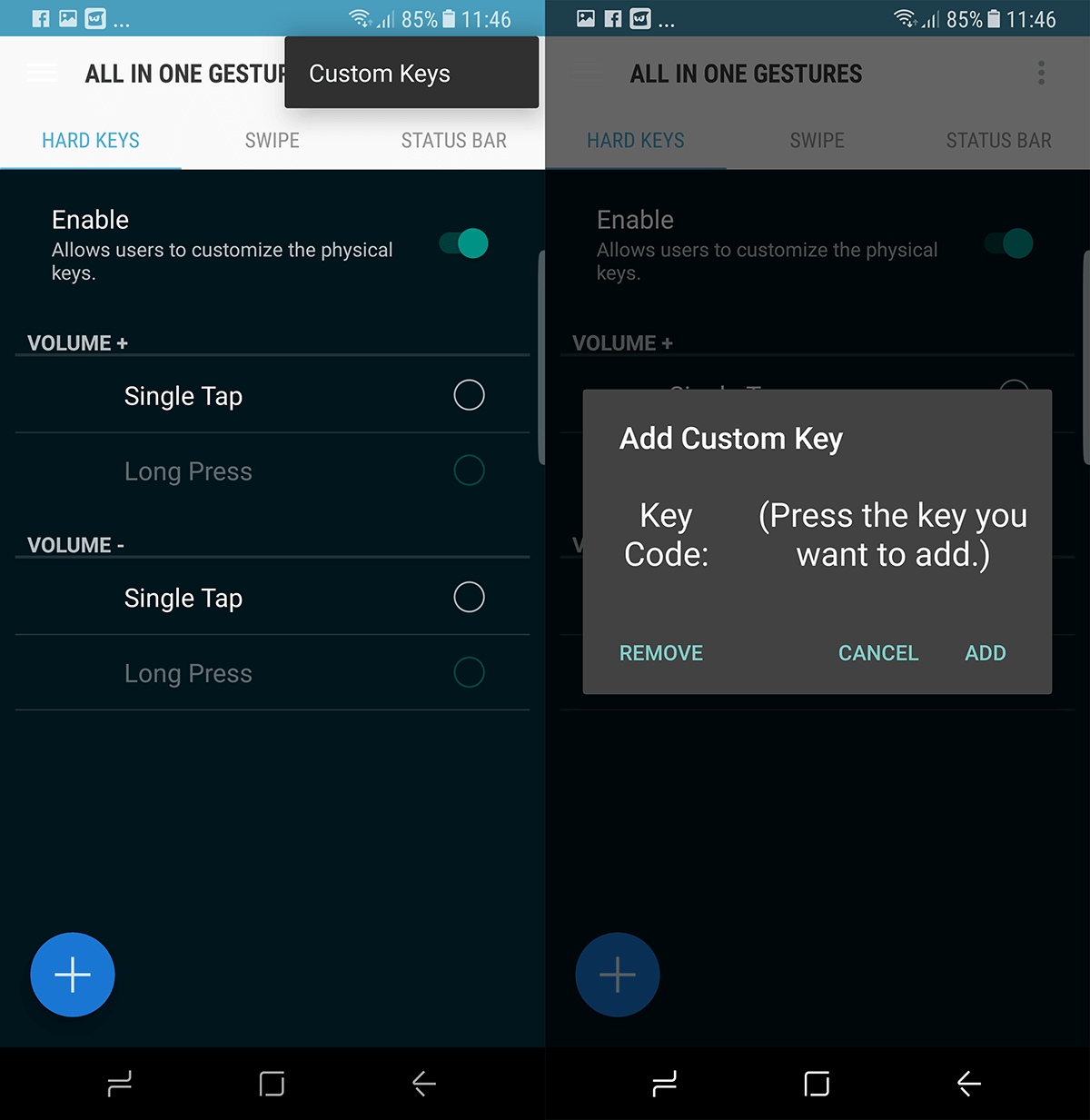
- Pojavit će se skočni dijaloški okvir sa upitom da "Dodate prilagođeni ključ". Kad se pojavi ovaj dijalog, pritisnite gumb Bixby sa bočne strane uređaja.
- Pokrenut će se Bixby pomoćnik, ali s njim još ne morate komunicirati. Vratite se na aplikaciju Sve u jednoj gesti.
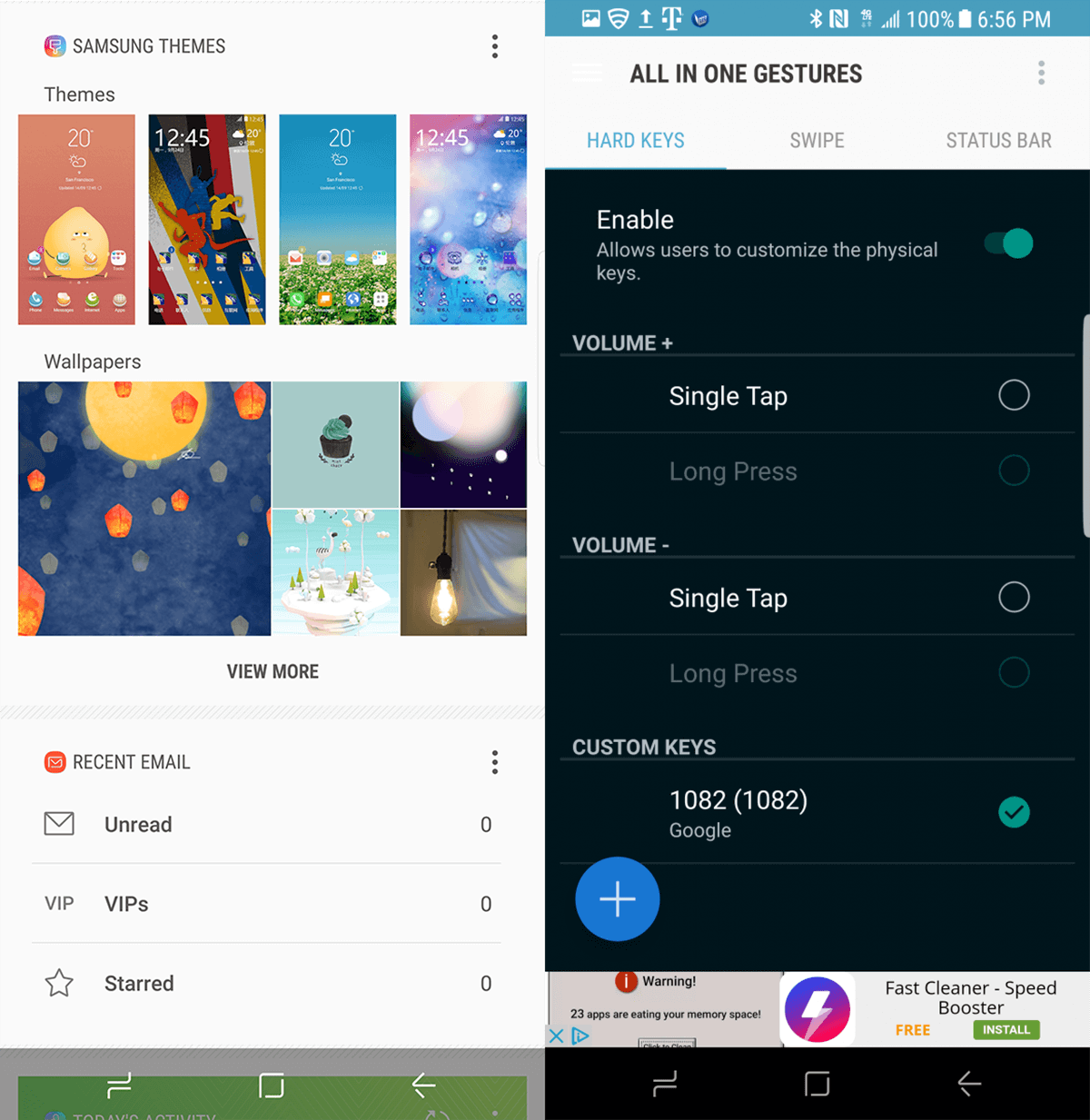
- Jednom ovdje 'Key Code' prikazuje broj1082. Ovo je kôd gumba Bixby. Pritisnite "Add" i postat će dio popisa tvrdih tipki. Ovdje se događa da aplikacija započne presretanje unosa na ovom gumbu i preusmjeri ga na bilo koju funkciju koju želite.
- Dodirnite gumb Radio (kružna tipka za provjeru) pored tipke Kôd # 1082, otvorit će se još jedan dijaloški okvir.
- Na ovom će se zaslonu prikazati "Akcije". Pomaknite se ulijevo i udesno da biste otvorili kartice "Aplikacije" i "Prečaci". Ako želite pokrenuti aplikaciju pritiskom na Bixby gumb, na kartici aplikacija možete ga konfigurirati.
- Da biste Bixby gumb pretvorili u drugu prečicu, dodirnite "Traži" i kad se pojave opcije pretraživanja, odaberite "Glasovno pretraživanje".
- Sada biste trebali vidjeti glasovnu pretragu pod ključnim kodom 1082.
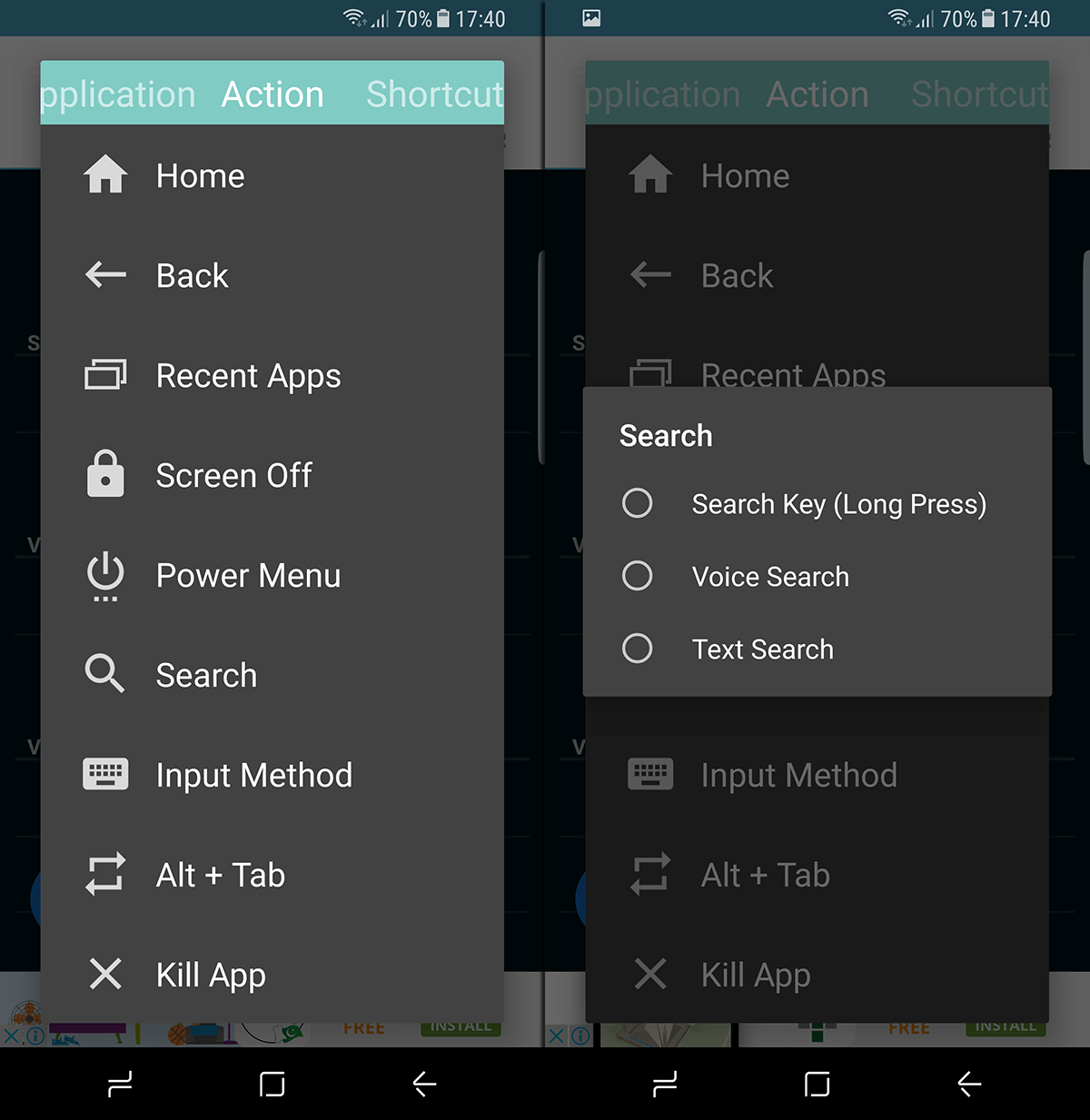
To će vam omogućiti aktiviranje Googleovog glasovnog pomoćnika umjesto Bixbyja i spasit ćete jedno bolno mjesto inače fantastičnog uređaja.
Instalirajte sve u jednoj aplikaciji Geste iz Trgovine Play
Alternativne aplikacije koje možete koristiti za ponovno postavljanje Bixby gumba poput BxAction, BixRemap i Custom Bixby Button.













komentari